Kung sinusubukan mong kumonekta sa isang pulong ng Cisco Webex at hindi mo marinig ang audio, may ilang bagay na maaari mong subukang ayusin ang problema. Una, suriin upang makita kung ang iyong audio device ay naka-on at maayos na nakasaksak. Kung ito ay, subukang i-restart ang iyong computer. Kung hindi iyon gumana, subukang sumali sa pulong gamit ang ibang browser. Kung gumagamit ka ng Chrome, subukan ang Firefox o vice versa. Nahihirapan pa rin? Subukang sumali sa pulong sa pamamagitan ng telepono. Mahahanap mo ang numero ng telepono na tatawagan sa imbitasyon sa pagpupulong. Kung nagkakaproblema ka pa rin sa pagkonekta sa audio, makipag-ugnayan sa iyong IT department o sa Cisco Webex support team para sa tulong.
Cisco Webex ay isang mahusay na video calling at conferencing app, na ginagamit ng karamihan sa mga korporasyon at may maraming feature. Ngayong mahusay na ang mga feature at hakbang na ito sa seguridad, ngunit kung hindi ka magkakaroon ng video conferencing app nang wala marinig ang isang tao o kumonekta sa audio . Ayon sa ilang mga gumagamit, ang Cisco Webex ay hindi makakonekta sa audio at ipinapakita ang sumusunod na mensahe ng error.
Hindi makakonekta sa audio. Hindi ka makakonekta sa audio dahil nagkakaroon kami ng problema sa pagkonekta sa serbisyo ng Webex Meetings. Ipapaalam namin sa iyo kapag maaari kang kumonekta muli sa audio.
itigil ang google sa pakikinig

Maaaring iba ang mensahe ng error, ngunit kung wala kang maririnig o hindi makakonekta sa audio, sundin ang mga solusyon dito upang ayusin ang problema.
Sa post na ito, pag-uusapan natin ang isyung ito at tingnan kung ano ang maaari mong gawin upang ayusin ito.
Cisco Webex Fix Hindi Makakonekta sa Audio Error
Hindi makakakonekta ang Cisco Webex sa audio kung ang serbisyo ng audio ay hindi pinagana o hindi naka-install, o hindi naka-install ang isang SSL certificate. Gayunpaman, hindi lang ito ang mga dahilan: kung mali ang pagkaka-configure ng Webex audio configuration o ang mikropono mismo ay hindi pinagana, makakatagpo ka ng ipinahiwatig na error.
Kung hindi makakonekta ang Cisco Webex sa audio, subukan ang mga solusyon sa ibaba.
- Mag-install ng SSL certificate kapag sinenyasan
- Pagsusuri sa Katayuan ng Serbisyo ng Webex Meetings
- Tiyaking naka-on ang iyong mikropono
- Pagsasaayos ng mga setting ng tunog
- I-install muli ang WebEx
Pag-usapan natin ang mga ito nang detalyado.
1] Mag-install ng SSL certificate kapag sinenyasan
Kung sakaling gumagamit ka ng self-signed SSL certificate, makakatanggap ka ng pop-up na humihiling sa iyong i-install ang certificate. Sa kasong ito, kailangan mong mag-click sa SSL Certificate > Tanggapin . Makukuha mo rin Mga Sertipiko ng SSL na Pinirmahan ng Publiko mula sa isang pampublikong awtoridad sa sertipikasyon. Kung wala sa mga ito ang naaangkop sa iyo, magpatuloy lamang sa susunod na solusyon.
2] Suriin ang Katayuan ng Serbisyo ng Webex Meetings
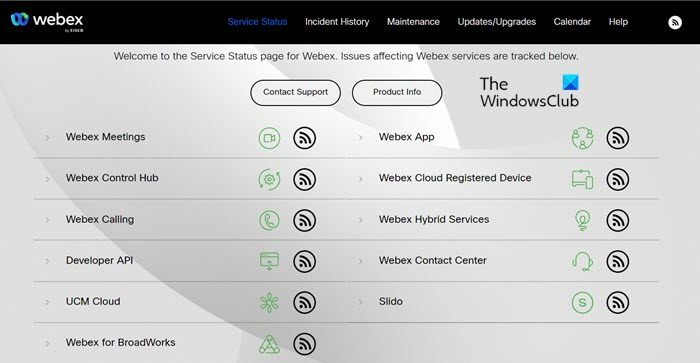
Kung binanggit ng mensahe ng error na nagkaroon ng problema sa pagkonekta sa serbisyo ng Webex Meetings. Kailangan mong pumunta sa status.webex.com at pagkatapos ay suriin kung ang server ay down, maaari ka ring makipag-ugnayan sa suporta mula doon at hilingin sa kanila na ayusin ang sitwasyon.
3] Tiyaking naka-on ang iyong mikropono
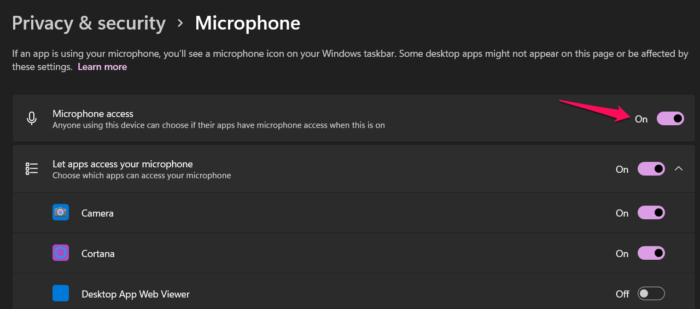
Hindi ka makakakonekta sa audio kung ang mikropono ay hindi pinagana sa iyong system. Kadalasan para sa mga kadahilanang panseguridad, hindi pinagana ng mga user ang mga mikropono sa mga setting ng Windows, at mayroon ding ilang mga application (pangunahin ang mga application ng seguridad) na hindi pinagana ang mikropono para sa isang kadahilanan o iba pa. Upang paganahin ito, maaari mong sundin ang mga hakbang sa ibaba.
- bukas Mga setting ayon sa Win+I.
- Pumunta sa Privacy at Seguridad o Pagiging kompidensyal.
- I-click ang 'Microphone' (maaaring kailanganin mong mag-scroll pababa nang kaunti).
- I-on ang switch ng access sa mikropono.
- Ngayon mag-scroll pababa at i-on ang toggle para sa Payagan ang mga desktop application na i-access ang iyong mikropono.
Pagkatapos gawin ang mga pagbabagong ito, buksan ang WebEx at kumonekta sa audio. Sana makatulong ito sa iyo.
4] Ayusin ang mga setting ng tunog
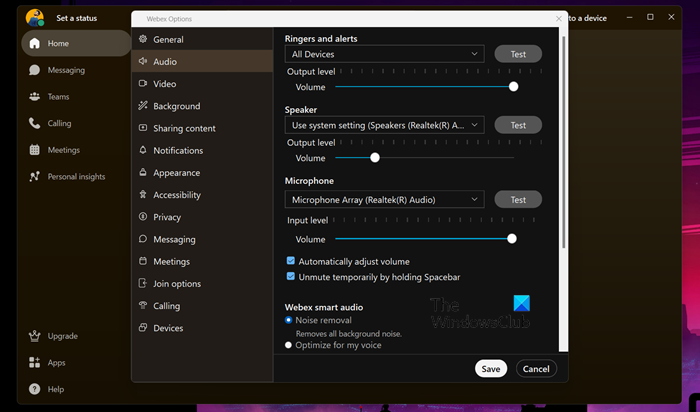
Susunod, kailangan naming i-configure ang mga setting ng audio sa Webex app at tiyaking napili nang tama ang audio device. Sa una mong pag-install ng Webex, awtomatikong na-configure nang tama ang app at pagkatapos ay muling na-configure pagkatapos mong gumawa ng anumang mga pagbabago sa iyong mga setting ng audio sa Mga Setting ng Windows. Ang prosesong ito ay kadalasang ginagawa nang medyo matalino, ngunit kung minsan maaari itong maging sanhi ng maling pag-configure ng mga setting at magdulot ng mga problema. Upang gawin ang parehong, sundin ang mga iniresetang hakbang.
desktop background hindi nagbabago
- bukas Cisco Webex.
- I-click ang 'Mga Setting' (button ng cog).
- Pumunta sa Audio.
- Pumunta sa seksyong 'Mikropono', i-click ang drop-down na menu at piliin ang 'Gumamit ng mga setting ng system'.
- Gawin ang parehong sa tagapagsalita.
- Sa wakas, mag-click sa pindutan ng I-save.
Pagkatapos gawin ang lahat ng pagbabago, i-restart ang Webex at tingnan kung naresolba ang isyu.
Kung nasa isang pulong ka at gusto mong baguhin ang iyong audio device, i-click lang ang drop-down na menu sa tabi ng button na I-mute/I-unmute, at pagkatapos ay piliin ang iyong device. Kailangan mong tiyakin na ang device na iyong ginagamit ay konektado sa iyong system, kung ito ay konektado sa pamamagitan ng bluetooth o wire, makikita mo ang pangalan nito doon.
5] Muling i-install ang WebEx
Kung walang gumana, marahil ay maaari nating sabihin na ang problema ay nauugnay sa hindi tamang pag-install ng ilang serbisyo. Sa kasong ito, ang aming pinakamagandang opsyon ay i-uninstall ang WebEx at pagkatapos ay mag-install ng bagong kopya ng pareho. Upang gawin ang parehong, i-uninstall muna ang Webex sa pamamagitan ng pagsunod sa mga hakbang na ito.
- bukas Mga setting.
- Pumunta sa Mga Application > Naka-install na Application o Mga application at tampok.
- Maghanap Cisco Mga pagpupulong sa Webex.
> Windows 11: Mag-click sa tatlong patayong tuldok at piliin ang Tanggalin.
> Windows 10: Pumili ng app at i-click ang I-uninstall. - Mag-click sa pindutang 'Tanggalin' upang kumpirmahin ang iyong mga aksyon.
Pagkatapos i-uninstall ang application, i-restart ang iyong computer upang i-verify na ang Webex snippet ay hindi tumatakbo sa background. Pagkatapos i-reboot ang system, pumunta sa webex.com at i-download ang app. Pagkatapos ay pumunta sa folder ng I-download, ilunsad ang media sa pag-install at i-install nang tama ang application. Sana makatulong ito sa iyo.
Basahin: Ang pinakamahusay na libreng video conferencing software para sa Windows 11/10.











![Hindi ilulunsad o bubuksan ang Stray sa Windows PC [Naayos]](https://prankmike.com/img/games/E1/stray-not-launching-or-opening-on-windows-pc-fixed-1.png)



